Win10系统电脑板微信视频通话没声音的解决方法
微信想必大家都非常熟悉吧,而微信不止有手机版也有电脑版,在使用的时候可能会遇到一些情况,比如近日有win10系统用户在使用电脑版微信进行视频通话的时候没有声音,这是怎么回事呢,接下来系统城小编就给大家分享一下Win10系统电脑板微信视频通话没声音的解决方法吧。
方法一、升级微信版本
第一步、登陆电脑板微信,点击左下角那个三条横线的图标,在弹出菜单中点击“设置”;
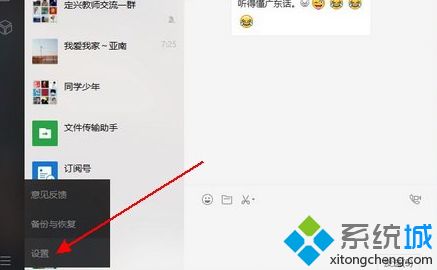
第二步、在设置窗口,在左侧点击切换到“关于微信”;
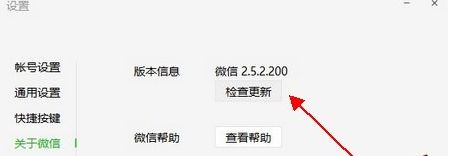
第三步、在Microsoft Store窗口,如果有新版本,点击安装,升级成功后,重新登陆试试看。
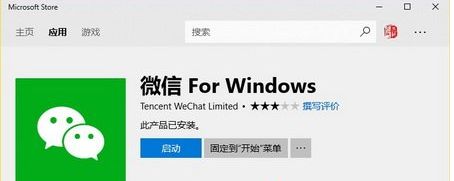
方法二、检查更新声卡驱动
尝试使用“驱动大师”或“驱动精灵”来安装声卡驱动,完成安装后重启计算机即可正常使用!
方法三、检查Win10相机设置
通过上面的方法就可以解决Win10系统电脑板微信视频通话没声音这个问题了,是不是很简单呢,希望可以帮助到大家。
相关教程:通话时有杂音怎么回事我告诉你msdn版权声明:以上内容作者已申请原创保护,未经允许不得转载,侵权必究!授权事宜、对本内容有异议或投诉,敬请联系网站管理员,我们将尽快回复您,谢谢合作!










